音楽生成AI「Suno」が、2025年の大型アップデートでさらなる進化を遂げました。今回のアップデートでは、ソングエディターの刷新やステム抽出機能の追加、アップロード上限の拡大、生成調整用スライダーの導入など、音楽制作を根本から変える革新的な機能が盛り込まれています。
これにより、従来の「AIに任せる作曲」から、「クリエイター主導の音楽プロダクション」へと大きく舵を切った形です。
本記事では、Sunoのアップデート内容をわかりやすく解説するとともに、各機能の活用シーンやメリットも詳しくご紹介します。
ソングエディターが刷新:波形ベースで細かく編集
従来のSunoでは、生成された曲をそのまま使うか、部分的に再生成するかといった選択肢が中心でしたが、新しいソングエディターではより細かい編集が可能になりました。
主な新機能:
- 波形を直接操作できる編集UI
⇒ セクション単位で再配置、削除、置換などが可能 - セクションごとにプロンプトを入力
⇒ Aメロだけ雰囲気を変える、サビだけリライト、など自在 - リアルタイムプレビュー
⇒ 編集内容を即座に確認できるので効率的
これにより、「イントロを短くしたい」「ブリッジを追加したい」「サビをもっと盛り上げたい」といった細かな要望もSuno上で完結できるようになります。まさにAIと共同制作する時代の到来です。
ソングエディター 使い方
Createやlibrary、プロフィールページなどから編集したい楽曲のオプションを表示し、「Remix/Edit」-「Open in Editor」を選択します。
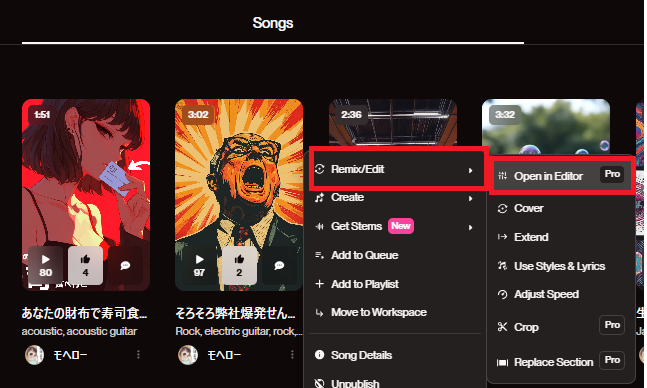
以下の様に新しくなったSong Editorが表示されます。
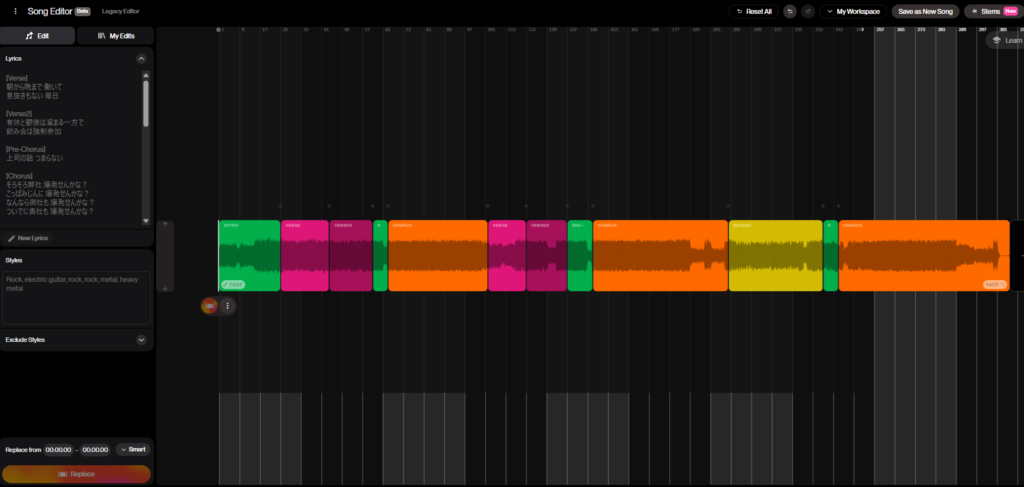
ちなみに、左上の「Legacy Editor」をクリックすると、過去のUIのEditorも利用出来る様になっています。
レガシーエディターの使い方はこちらの記事をご参照ください。

セクションを移動する。
Chorusなどのセクションの上部にカーソルを合わせると、ハンドマークが表示されます。
そのまま、カーソルを移動すると、セクションを任意の位置に変更できる様になりました。
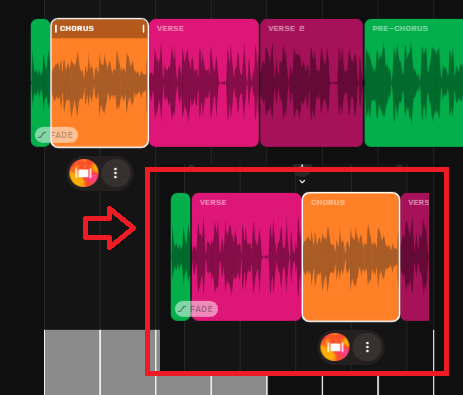
セクションを追加する。
セクションの切れ目にある「+」マークをクリックすると、新たなセクションを追加する事ができます。
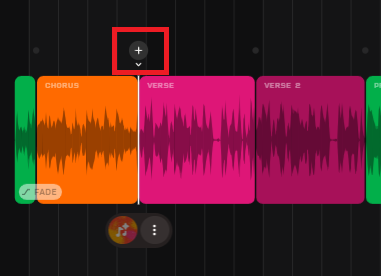
追加したセクションはマウス操作で長さを調整可能です。また、左側に表示される画面から歌詞やスタイルなどを指定し、Createをクリックすると追加セクションが生成されます。
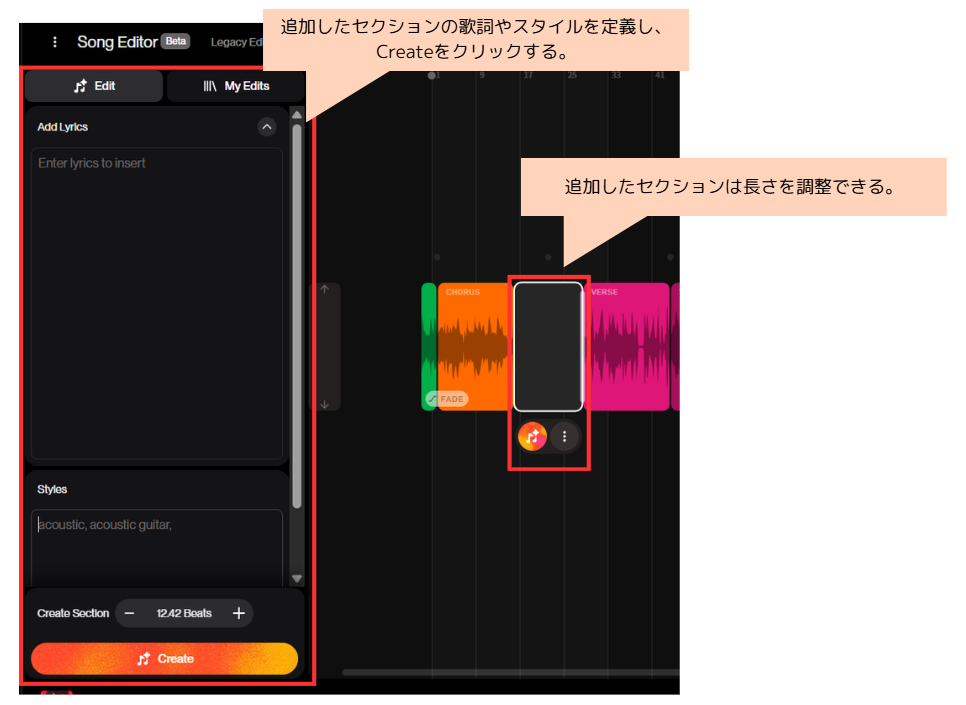
Replace Sectionを使う。
特定の箇所の歌詞や歌い方を修正したい場合は、Replace Section機能を使います。
マウス操作で修正したい範囲を指定すると、画面下部にリプレイスセクションのマークが表示されます。
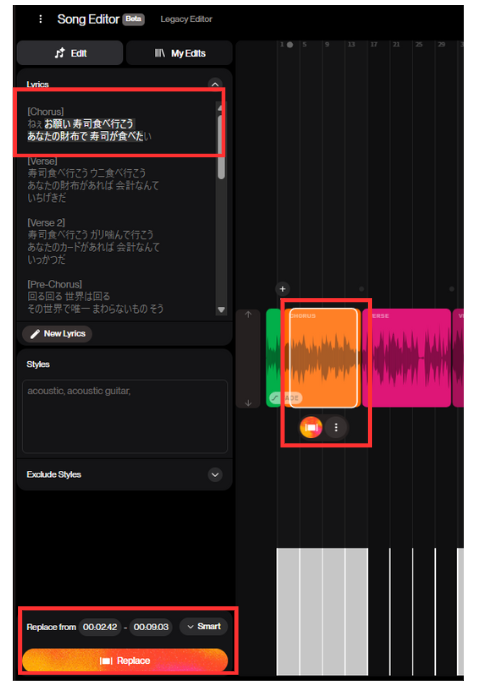
歌詞を変更したい場合は、左側の「Lyrics」から歌詞を修正しましょう。
「Replace」をクリックすると、1回の生成で2パターンの修正案が表示されます。気に入った方の案を「Commit」すると、修正が反映されます。
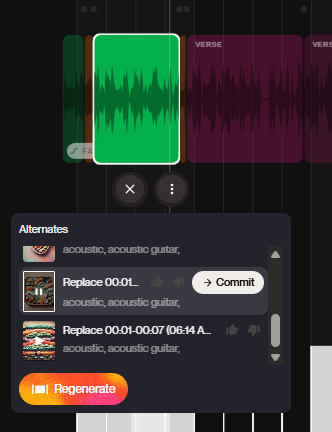
セクションの範囲を調整する。
ChorusやVerseなどのセクションの範囲を変更する事が出来る様になりました。
対象のセクションの上部にカーソルを合わせると、左右の矢印マークが表示されるので、以下の様にChorusの範囲を広げる等の調整が可能です。

BPMを修正する。
楽曲の速さ(BPM)を調整できる様になりました。Editor画面の下部から「Custom BPM」を選択し、任意の値で調整可能です。
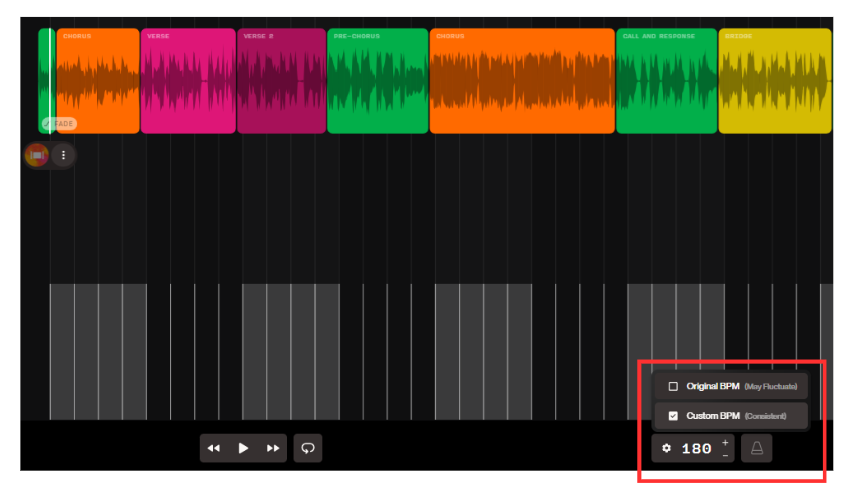
編集した楽曲を保存する or リセットする。
編集した楽曲を保存したい場合は、右上の「Save as New Song」をクリックします。また、編集内容を元に戻したい場合は「Reset All」をクリックするか、横にある矢印マークで段階的に戻る事も可能です。
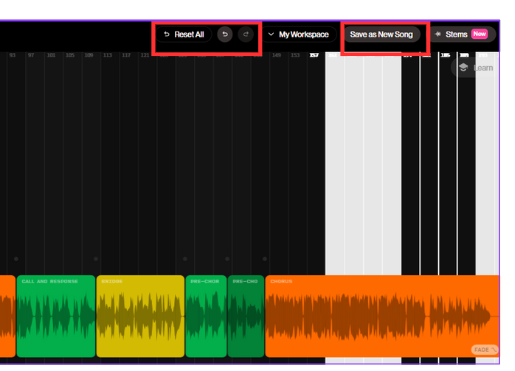
ステム抽出機能:パート別に音源を分解・活用
音楽制作やリミックスを行う人にとって朗報なのが、ステム(Stem)抽出機能の搭載です。
分離可能な主なトラック例:
- ボーカル(リード、バック)
- ドラムス(キック、スネアなど含む)
- ベースライン
- ピアノ・ギターなどのコード楽器
- シンセパート、FX、パッド系 など
最大で12のステムトラックに分解でき、それぞれを個別にプレビュー&ダウンロードすることができます。
活用例:
- 自作曲のアカペラだけ抽出し、他の伴奏とミックス
- ベースラインを別のトラックで差し替える
- ドラムをMIDIに差し替えて再アレンジ
Sunoが作るAI曲を、そのまま終わらせず「素材」として活用することが可能になり、音楽制作の自由度が格段に向上しました。
ステム抽出 使い方
前述したSong Editor 画面から「Stems」をクリックします。
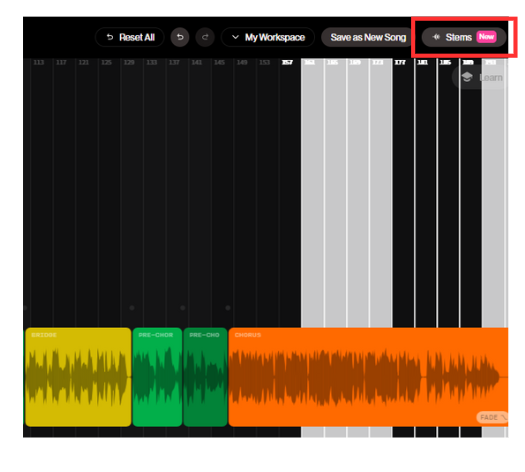
以下の様な画面が表示されるので、「Extract」をクリックします。
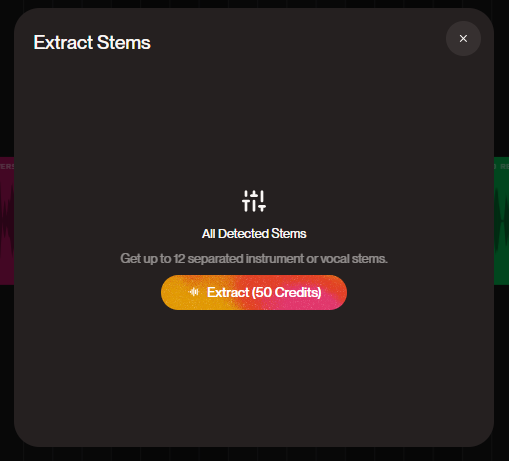
以下の様にこれまで以上に細かく分離されたトラックが生成されます。
「MP3」または「WAV」でダウンロードが可能です。
- 音質を重視するならWAV:高音質で再生したい場合に最適です。
- ファイルサイズを重視するならMP3:ストレージを節約したい場合に最適です。
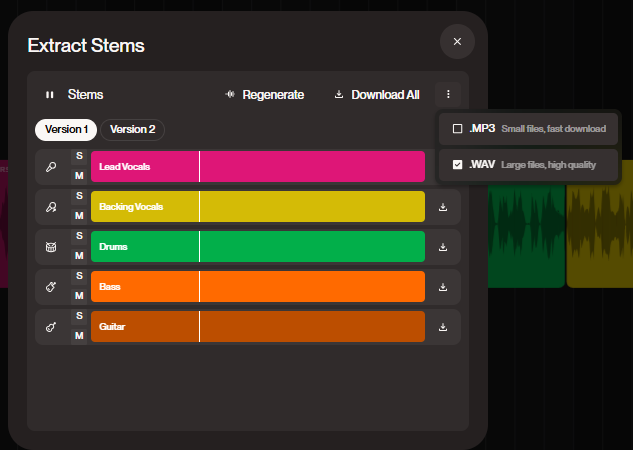
この画面から楽曲を再生し、特定のトラックだけを再生(S)させたり、特定のトラックだけミュート(M)にする事も可能です。
📤 音声アップロード機能の強化:最大8分の曲まで対応
これまでSunoにアップロードできる音源は、短尺のオーディオやサンプルに限られていました。しかし、今回のアップデートにより最大8分までの音声ファイルに対応。
できること:
- 自作のフル楽曲を取り込み、アレンジやリメイク
- 口ずさんだメロディや楽器演奏を元にAIで展開
アップロード音源を起点にカバー、エクステンド(拡張)、リミックスなどの選択が可能。SunoをまるでDAWのように使いながら、自分だけの世界観を持ったトラックを創り上げることができます。
カバー機能自体の使い方は以下の記事をご参照ください。

🎛️ 生成コントロール:Creative Slidersで結果を調整
「生成された曲がイメージと違った…」という課題を解消するために導入されたのが、**クリエイティブスライダー(Creative Sliders)**です。
調整できるパラメータ:
- Weirdness(奇抜さ):
⇒ 上げるとより実験的で、奇抜な予測不能の結果を得られる。下げるとより安定した結果が得られる。 - Style Infiuence(構成の明確さ):
⇒ 上げるとスタイルの説明(プロンプト)により忠実な結果になります。
生成前にスライダーで方向性をコントロールできるため、狙った雰囲気やジャンルにより近い楽曲を一発で出しやすくなります。
生成コントローラ 使い方
Custom Createなどの画面にて、Advanced Optionsに「Weirdness」と「Style Infiuence」が追加されています。
基準値は50% で、0~100%の間で調整が可能です。
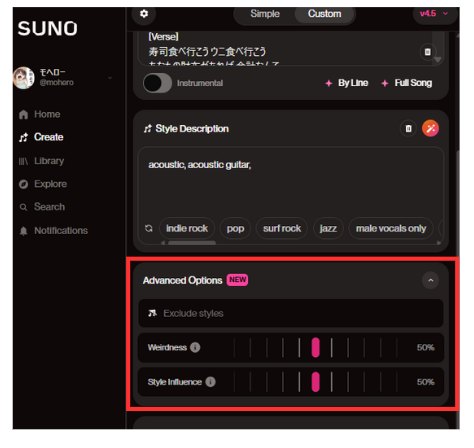
まとめ
最後までご覧になって頂きありがとうございます!
本日のポイント
ソングエディターの強化
楽曲を波形ベースで編集可能に。セクションごとの並び替え・書き換え・再生成が自在。
ステム抽出機能の追加
ボーカルやドラムなど最大12トラックに分割。プレビュー&個別ダウンロード対応。
音声アップロード機能の拡張
最大8分までの楽曲をアップロード可能。自作音源やリフをもとにAI生成ができる。
クリエイティブスライダーの導入
「奇抜さ」「スタイルの忠実度」をスライダーで事前に調整可能。
後から見直したい方は是非、ブックマークに登録を頂けると幸いです。
オススメ記事
本ブログでは様々なAIツールに関する記事を公開させて頂いております。
良かったら他の記事もご覧になって頂けると幸いです。


What is モヘロー
主にAIやNFTに関する活用を紹介するブログを書いています。
ブログの更新状況、その他AI関連のアプデ情報発信はXアカウントでも行っております!
AI情報を早期にキャッチアップされたい方は是非こちらからフォローお願いします!


コメント